1、开机按F2进入BIOS,Secure Boot里面,选择Disabled
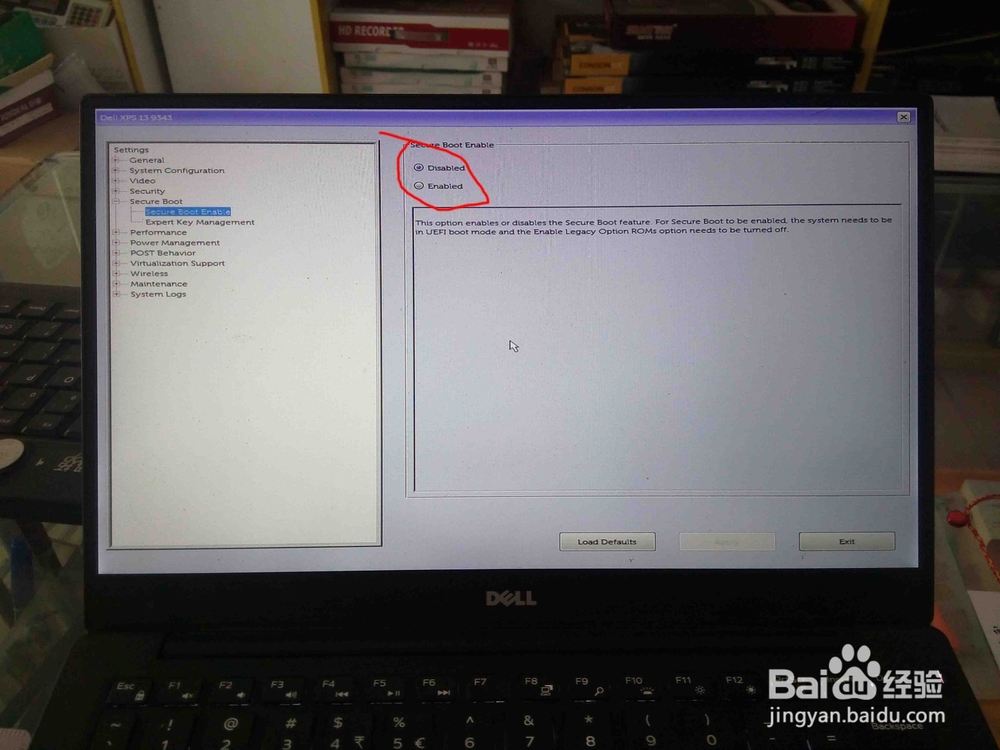
3、General里面的Boot Sequence,选择Legacy

5、点Apply保存设置,重启后按F12选择U盘或者移动硬盘启动进PE,可以正常分区,安装Win7了。
6、Win7安装完成后,最好再进BIOS,点一下Load Defaults,否则会出现进入Win7后检测不到声卡的问题。
时间:2024-10-13 13:23:58
1、开机按F2进入BIOS,Secure Boot里面,选择Disabled
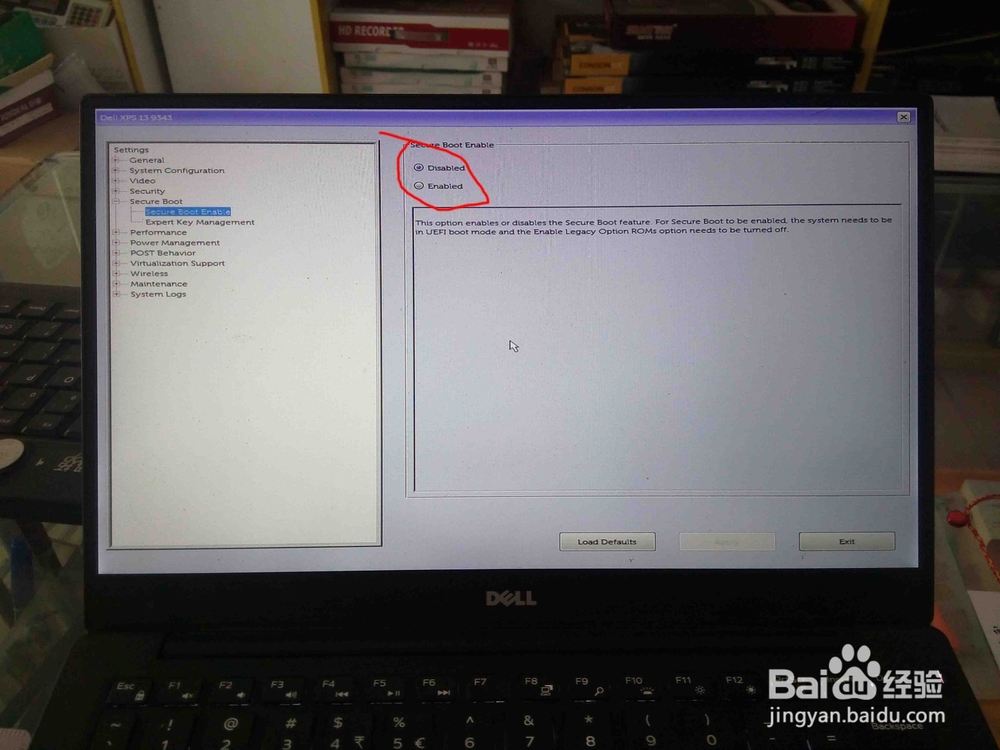
3、General里面的Boot Sequence,选择Legacy

5、点Apply保存设置,重启后按F12选择U盘或者移动硬盘启动进PE,可以正常分区,安装Win7了。
6、Win7安装完成后,最好再进BIOS,点一下Load Defaults,否则会出现进入Win7后检测不到声卡的问题。
